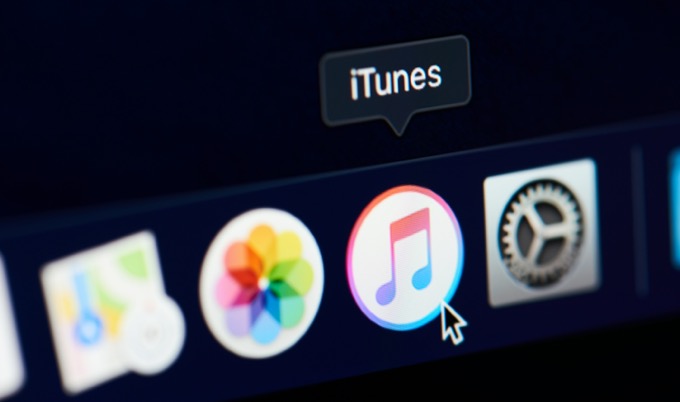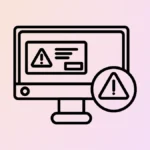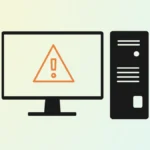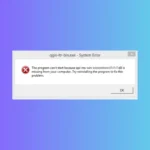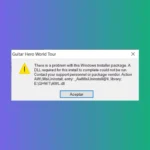Если вы используете iTunes в Windows 10, вы можете столкнуться со странной ошибкой, которая постоянно всплывает и не позволяет вам загружать какие-либо медиафайлы на локальный компьютер.
В данном случае я специально говорю о Windows 10 и, скорее всего, после того, как вы недавно обновили Windows 10 до последней версии. Я гуглил, и почти каждый сайт говорил мне, что это какая-то проблема с разрешениями для медиапапки iTunes, и мне пришлось сбросить разрешения или создать новую библиотеку, чтобы снова все заработало.
Однако из своего технического опыта я знал, что должна быть какая-то другая проблема. После долгих расследований я обнаружил, что в Windows 10 была настройка безопасности, которая не позволяла iTunes записывать в папку мультимедиа.
Эта функция называется «Доступ к контролируемой папке», и хотя я рекомендую оставить ее включенной, она может вызывать всевозможные странные проблемы с программами в Windows. В этой статье я расскажу вам, как исправить две ошибки, приведенные ниже:
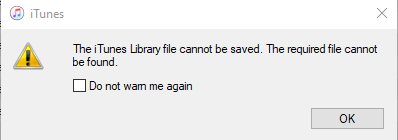
Кроме того, при попытке загрузить песню на мой компьютер из iCloud Music я получил похожую, но слегка отличающуюся ошибку.
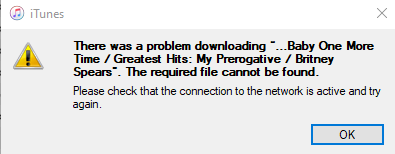
Windows 10 контролируемый доступ к папкам
Включив доступ к управляемым папкам в Windows 10, вы в основном не позволяете любой программе записывать в папки по умолчанию в Windows, такие как «Документы», «Изображения», «Видео», «Музыка» и т.д. Вы должны вручную дать разрешение каждой программе, которая должна записывать в эти каталоги.
К счастью, после того, как приложение попыталось получить доступ к папке и было заблокировано, оно отображается в недавно заблокированном списке, и вы можете просто выбрать его, чтобы предоставить ему доступ.
Сначала нажмите Пуск, а затем Настройки.
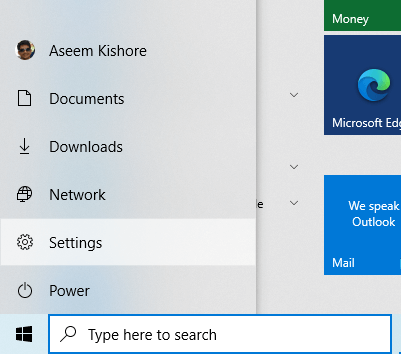
Далее нажмите «Обновление и безопасность».
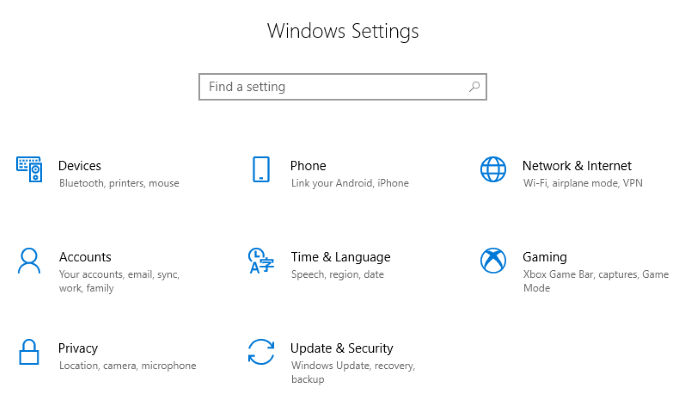
В левом столбце нажмите Безопасность Windows. На следующей правой панели нажмите кнопку Открыть Windows Security.
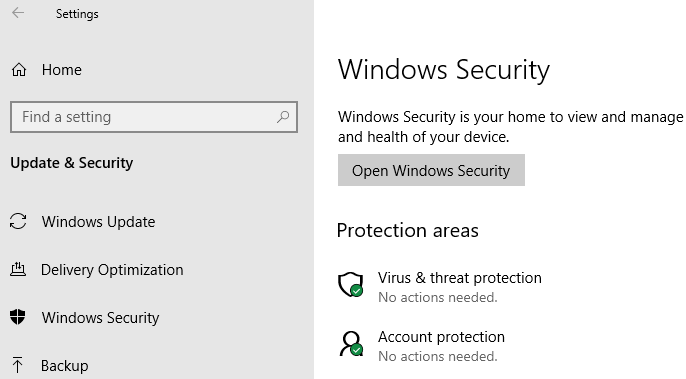
Теперь нажмите Защита от вирусов и угроз в правой или левой панели.
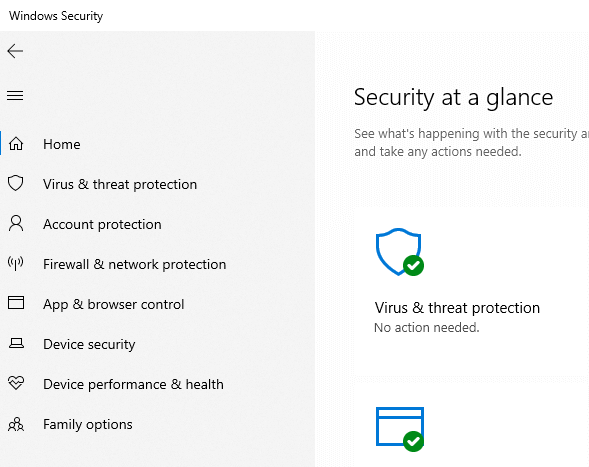
На правой панели прокручивайте вниз, пока не увидите ссылку «Управление настройками» под заголовком «Настройки защиты от вирусов и угроз».
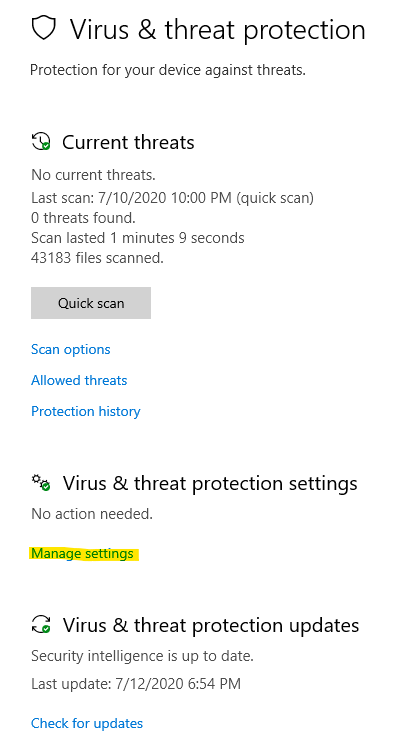
Здесь вы увидите множество различных опций, но продолжайте прокручивать, пока не достигнете доступа к контролируемой папке и не нажмете на ссылку управления.
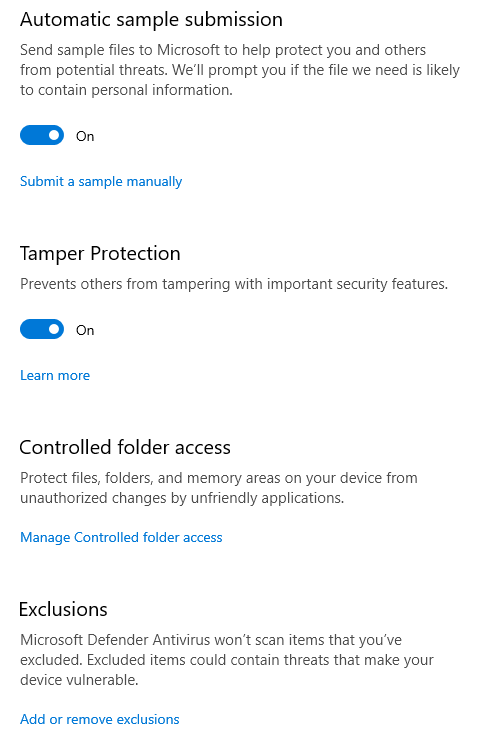
Нажмите на ссылку Разрешить приложение через доступ к контролируемой папке.
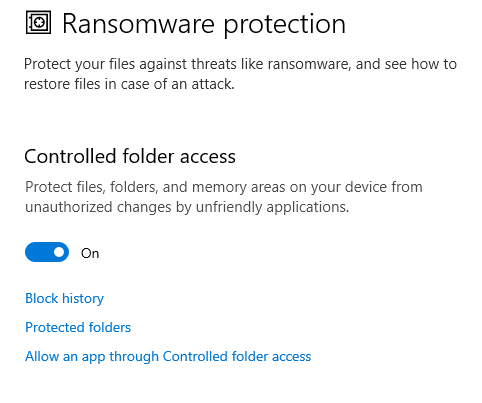
Вы получите всплывающее окно с вопросом о том, хотите ли вы разрешить этому приложению вносить изменения в ваш компьютер. Нажмите Да. Здесь вы увидите список приложений и их пути, которым был предоставлен доступ.
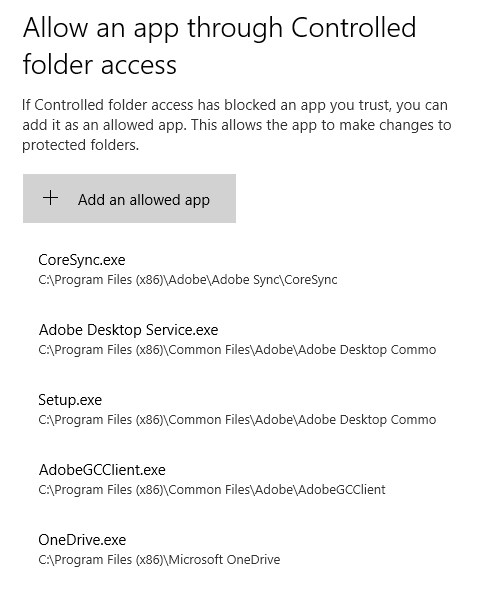
Идите дальше и нажмите кнопку «Добавить разрешенное приложение» вверху. Когда вы нажмете на него, вы увидите опцию под названием «Недавно заблокированные приложения».
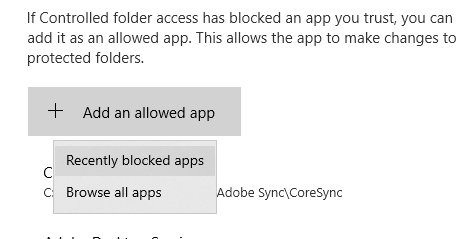
Если вы только что закрыли iTunes, вы должны увидеть, что главным приложением будет исполняемый файл iTunes (itunes.exe). Если нет, вы можете снова открыть iTunes и позволить появиться ошибке, а затем вернуться в это окно. Или вы можете просто нажать Обзор всех приложений и вручную перейти к файлу EXE.
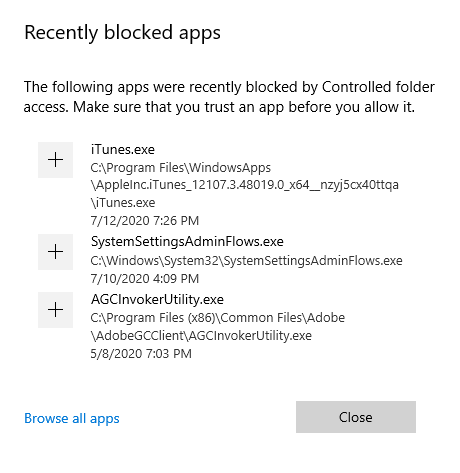
Просто нажмите кнопку + , чтобы добавить приложение, а затем нажмите Закрыть . Теперь откройте iTunes и ваша ошибка исчезнет! Уф! Это было много шагов, но, к счастью, вам нужно сделать это только один раз.
Также неплохо бы просмотреть этот недавно заблокированный список и предоставить доступ к любому другому приложению, которое, по вашему мнению, заблокировано неправильно. Это имеет тенденцию блокировать много программного обеспечения Adobe также. Надеюсь, это решило вашу проблему. Если нет, дайте нам знать в комментариях.